mac如何安装google浏览器
来源:楷乔克罗米小站2024-07-12
mac如何安装google浏览器?google浏览器是一款快速、安全、稳定的网络浏览器工具,这款浏览器具有强大的功能和优质的服务,还能安装各种扩展程序,不少Mac用户喜欢使用这款浏览器办公,但是对于新手用户来说,很多人都还不清楚如何在Mac里安装google浏览器。下面小编就给大家带来在mac安装Google浏览器详细流程,有需要的朋友千万不要错过了。

在mac安装Google浏览器详细流程
1、首先打开电脑自带的Safari浏览器,找到chrome浏览器网址,然后在出现的页面中选择“下载Chrome”按钮(如图所示)。
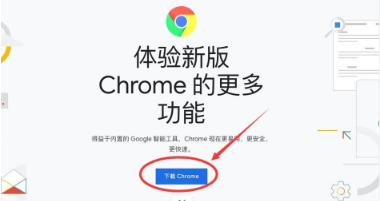
2、点击完成后,在出现的的窗口中选择“接受并安装”选项(如图所示)。
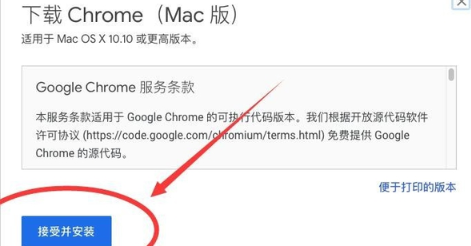
3、等待软件下载结束,然后在浏览器右上角找到一个箭头向下的“下载列表”图标并点击(如图所示)。
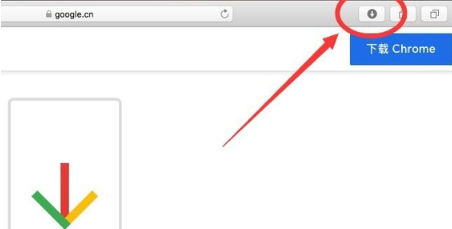
4、在出现的列表中选择googlechrome.dmg后面的“放大镜”图标并点击(如图所示)。
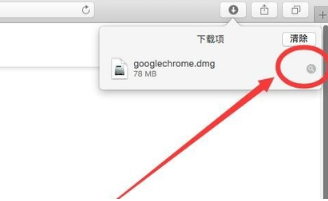
5、在出现的页面中,双击“googlechrome.dmg”进行安装(如图所示)。
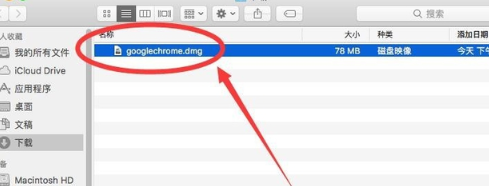
6、在弹出的提示框中选择“跳过”按钮(如图所示)。
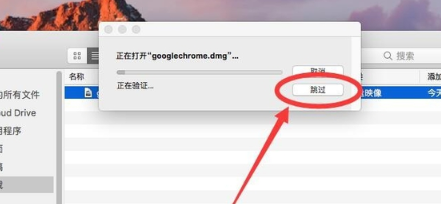
7、在出现的页面中,将上方“Google Chrome”l图标拖入下方,蓝色文件夹中(如图所示)。
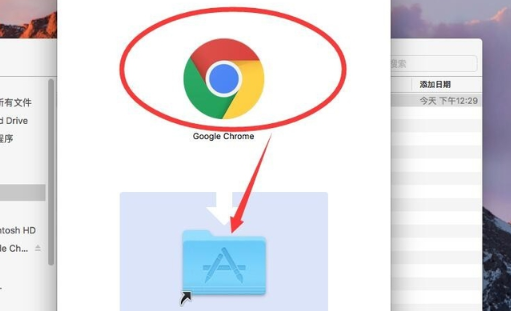
8、都等待拷贝结束,点击右上角“红色叉号”按钮,关闭安装文件(如图所示)。
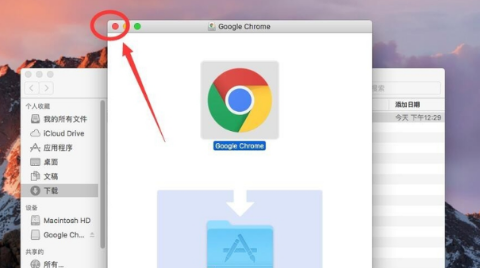
9、然后点击顶部的“前往”选项按钮(如图所示)。
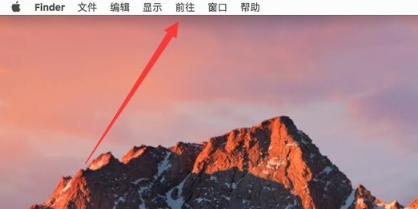
10、点击完成后在出现的列表中选择“应用程序”选项(如图所示)。
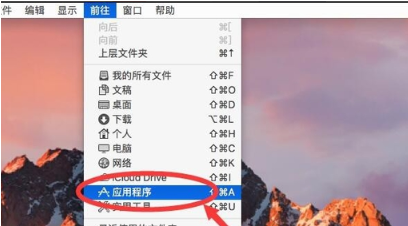
11、在应用程序窗口中找到“Google Chrome”并点击打开(如图所示)。
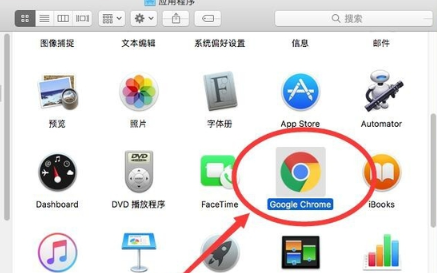
12、点击后,在弹出的提示框中选择“打开”选项(如图所示)。
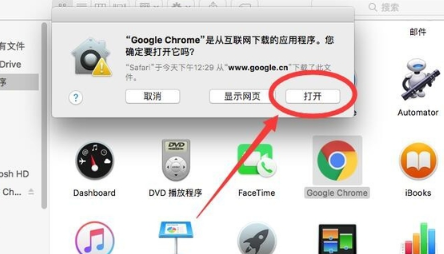
13、在下面的提示框中将两个选项都取消选择,然后点击下方“启动Google Chrome”按钮(如图所示)。
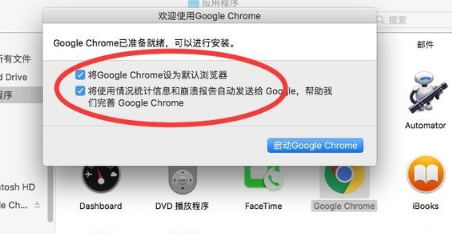
14、进入Google Chrome后根据系统提示进行操作即可(如图所示)。
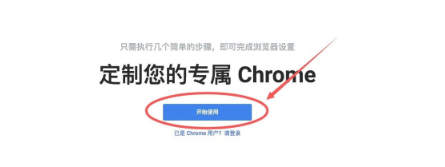
以上就是【mac如何安装google浏览器?在mac安装Google浏览器详细流程】的所有内容啦,更多谷歌浏览器教程分享,请继续关注下一期内容!

